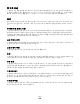Users Guide
이메일 설정 사용자 정의
이메일 제목 및 메시지 정보 추가
1 원본 문서 면을 위로 가게 하여 짧은 가장자리가 먼저 자동 급지대에 들어가도록 넣거나, 원본 문서 면이
스캐너 유리를 향하도록 스캐너에 올려 놓습니다.
참고: 우편 엽서, 사진, 작은 것, 투명 용지, 사진 용지를 비롯하여 잡지에서 오려낸 종이처럼 얇은 것을
자동 급지대에 넣지 마십시오. 이러한 것은 스캐너 유리에 올려 놓으십시오.
2 문서를 자동 급지대로 넣을 때 용지 가이드를 조정하십시오.
3 기본 화면에서 이메일을 누릅니다.
4 이메일 주소를 입력합니다.
5 옵션을 누릅니다.
6 제목을 누릅니다.
7 이메일 제목을 입력합니다.
8 완료를 누릅니다.
9 메시지를 누릅니다.
10 이메일 메시지를 입력합니다.
11 완료를 누릅니다.
12 이메일 전송을 누릅니다.
출력 파일 형식 변경
1 원본 문서 면이 위를 향하도록 하여 짧은 가장자리가 먼저 자동 급지대에 들어가도록 넣거나 원본 문서
면이 아래를 향하도록 하여 스캐너 유리에 올려 놓습니다.
참고: 우편 엽서, 사진, 작은 항목, 투명 용지, 사진 용지 또는 잡지에서 오려낸 종이처럼 얇은 용지는 자
동 문서 급지대(ADF)에 넣지 마십시오. 이러한 항목은 스캐너 유리에 올려 놓으십시오.
2 문서를 ADF 에 넣는 경우 용지 고정대를 조정합니다.
3 기본 화면에서 이메일을 누릅니다.
4 이메일 주소를 입력합니다.
5 옵션을 누릅니다.
6 전송하려는 파일 형식에 해당하는 버튼을 누릅니다.
• PDF-여러 페이지로 구성된 단일 파일을 생성하며 Adobe Reader 로 볼 수 있습니다. Adobe Reader
는 Adobe 의 www.adobe.com 웹 사이트에서 무료로 제공됩니다.
• 암호화된 PDF-파일 콘텐츠에 대해 무단 액세스를 방지하는 암호화된 PDF 파일을 생성합니다.
• TIFF-여러 파일 또는 한 파일이 만들어집니다. 내장 웹 서버의 설정 메뉴에서 여러 페이지 TIFF 를 해
제한 경우 TIFF 는 각 파일에 한 페이지를 저장합니다. 파일 크기는 같은 내용의 JPEG 파일보다 일반
적으로 더 큽니다.
이메일로 보내기
106